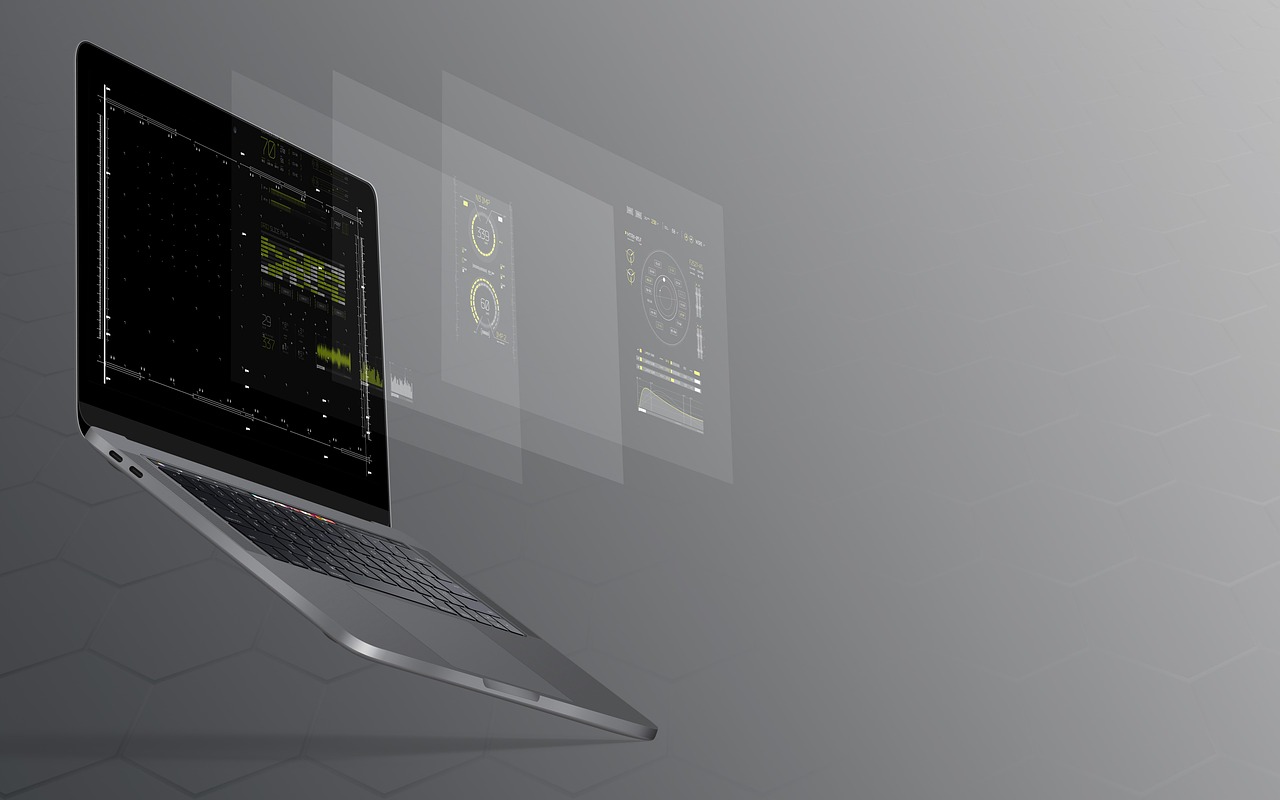AIが自動で記事を作ってくれるツール「Creative Drive」に登録し、使ってみたのでレビューしますね。
Creative Drive とは?

インスタの広告で流れてきたCreative Drive
「過去1よかった記事作成AIツール」というキャッチコピーに惹かれて登録してみました。
無料でも使えますが、3記事しか書けませんのでお試しってことですね。
料金表はこんな感じです。
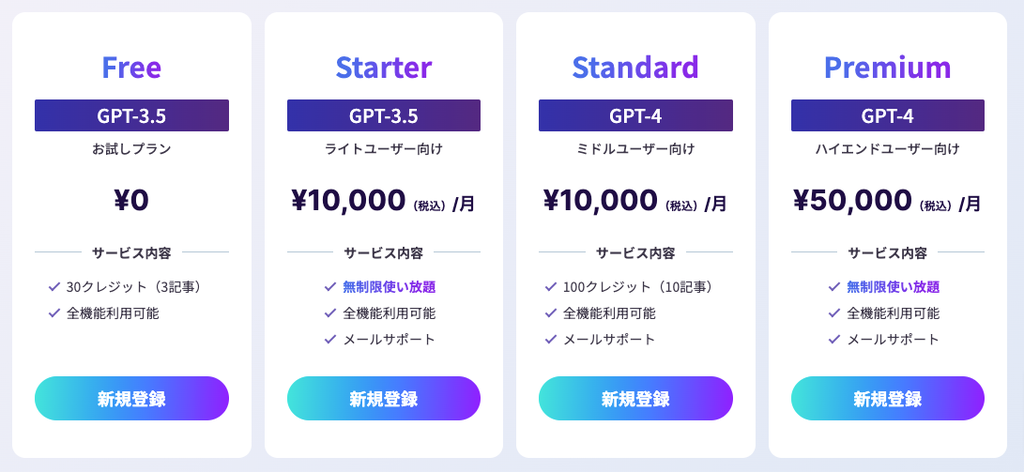
GPT-3.5かGPT-4かの違いと、1ヶ月間の作成可能記事数の違いで料金が分かれています。
GPT-4の方がいいのでStandardかPremiumプランがおすすめですね。
Premiumにすると1ヶ月間に50,000円になりますので、本業としてブログ経営している人でないとムダになってしまうかもしれません。
ブログ初心者や少量を外注している人はStandardプランでもいいでしょう。
記事は大量に欲しいならStarterプランでGPT-3.5に記事を大量作成してもらい、人力で添削するという方法でもいいかもしれません。
Standardプランでも10記事なので、1記事1,000円で優秀なライターを雇えるとしたらクラウドソーシングサイトよりもオトクですよね。
1,000円で5,000文字の充実した内容を書いてくれるライターさんはいませんからね笑
ぼくはとりあえずお試しプランで3記事書いてみます。
GPT-3.5なのであまり期待せずに作成してみましょう。
Creative Driveを実際に使ってみた
Creative Driveに登録するとダッシュボード画面に入れます。
簡単記事作成を押すと新規記事の作成画面になります。
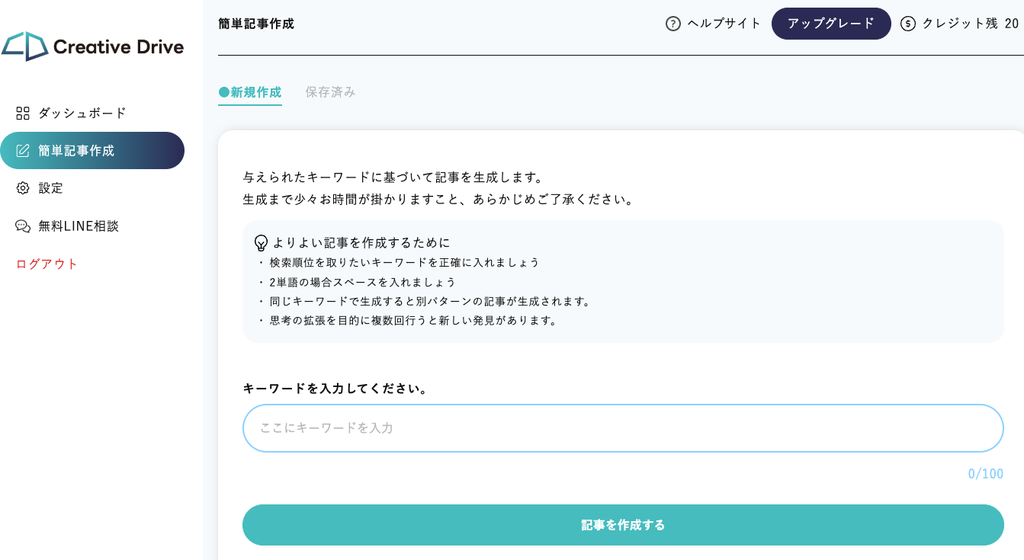
キーワードを入力するだけで記事が作成されるので、狙いたいキーワードをここへ入れましょう。
これだけでOKです!
画面が読み込みになり、自動的に記事が作成されます。
数分待てば記事が完成です!
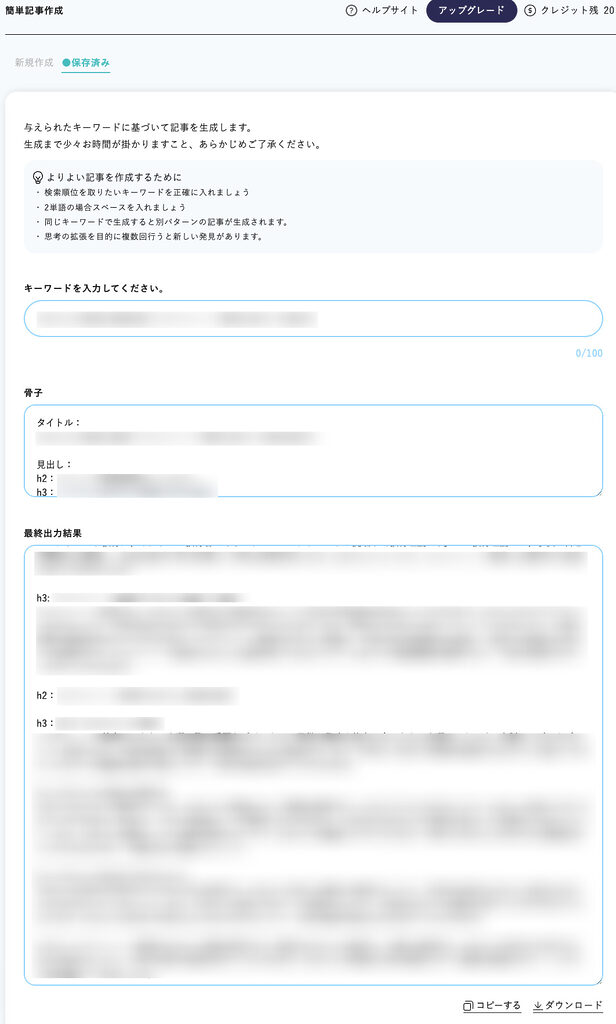
このように、骨子(構成)と本文を考えてくれました!
骨子ではタイトルと見出しをそれぞれ作成し、それを元に本文を書いています。
これをコピーしてWordPressに貼り付ければOKですね。
ただし文章は自分でチェックして添削する必要があります。
AIの文章生成ツールを使うときは、自分が編集者となりライターであるAIが書いた文章を必ずチェックするようにしましょう。
WordPressへコピペするときの注意点
WordPressに原稿としてコピペするんですが「h2」「h3」という見出し部分を削除しないといけません。
これも本文になっているので見出しに変換が必要です。
そのときに気になったことですが、この生成ツールではh2の直後の改行で本文が開始しています。
手入力する際の「Shift + Enter」を押した状態ですね。
そのため1行改行を挟んで見出しにしないといけないという手間がありました。
ここは改善してくれたら嬉しいポイントですね。
それでも自分で文章を考えて書かなくていいのはかなりの時短になるので助かります。
総評:Creative Driveは使える!
文章生成ツールのCreative Driveを使った感想は、便利!の一言です。
他のツールだと見出しごとにしか出力してくれないという不満がありましたが、これは一気に全部出力してくれるので便利です。
しかもキーワードを入れるだけという手軽さです。
ただし月額10,000円〜という、安くない料金設定です。
なので本気でブログを運営しないと無駄金になる可能性があります。
ブログで毎月10,000円以上の利益が出せればペイできるので、ツールを使うときには利用額をどうやって回収するかも重要な検討ポイントになりますね。